Dropbox và Google Drive có thể là dịch vụ lưu trữ đám mây hiện đại hơn để sử dụng, nhưng chúng không thể làm giảm giá trị của OneDrive từ Microsoft. Việc tích hợp liền mạch của OneDrive với Windows 10 và các phiên bản Windows khác làm cho nó trở thành một tùy chọn lưu trữ đám mây tuyệt vời. Microsoft cũng cung cấp tích hợp sâu với Groove, trình phát nhạc mặc định trong Windows 10, cho phép bạn truyền trực tuyến bộ sưu tập nhạc của mình trên tất cả các thiết bị do bạn sở hữu.
Cách biến Groove và OneDrive thành một công cụ stream nhạc
Cách OneDrive hoạt động
Trước khi bắt đầu, bạn cần biết về các hạn chế mà OneDrive thiết lập đối với các bộ sưu tập phát trực tuyến nhạc. Microsoft giới hạn việc phát nhạc tới 50.000 bản nhạc. Trước khi bạn bắt đầu upload, hãy đảm bảo bạn không thêm quá số file quy định.
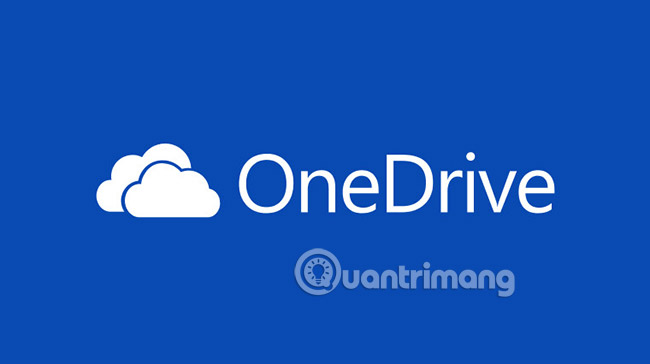
Ngoài ra, hãy nhớ rằng bạn bị giới hạn bởi dung lượng bộ nhớ bạn có trong OneDrive. Người dùng miễn phí sẽ chỉ có dung lượng lưu trữ 5GB, nhưng nếu bạn đăng ký Office 365 Home hoặc Personal, bạn sẽ nhận được 1TB dung lượng lưu trữ. Con số đó là quá đủ để chứa 50.000 bài hát, ngoài các file Office hay bất cứ thứ gì bạn cần.
Khi bạn đã lưu trữ xong, bạn cần phải xác định xem OneDrive đã có thư mục nhạc sẵn sàng để sử dụng chưa. Để kiểm tra điều này, hãy truy cập OneDrive.com và đăng nhập. Bạn sẽ không kiểm tra dựa trên các thư mục OneDrive đã được đồng bộ hóa với PC của bạn, trong trường hợp các thư mục OneDrive không có trên máy tính của bạn.
Khi bạn đăng nhập, hãy cuộn xuống phần "M" trong danh sách thư mục OneDrive của bạn để xem thư mục nhạc có ở đó không.
Nếu có một thư mục có tên Music, hãy chuyển đến phần có tiêu đề "Syncing with OneDrive". Nếu không, tiến hành bước tiếp theo.
Không có thư mục Music
Nếu bạn không có thư mục nhạc, hãy quay lại desktop trên Windows 10 và tạo một thư mục bên trong phần OneDrive. Để thực hiện điều này, nhấn phím Windows + E để mở File Explorer. Nhấp vào OneDrive trong bảng điều hướng bên trái, sau đó trên menu File Explorer, hãy chọn tab Home và nhấp vào nút New folder. Điều này tạo ra một thư mục mới trong OneDrive trên máy tính của bạn. Bây giờ hãy chắc chắn rằng bạn đặt tên cho nó là Music.
Đồng bộ hóa với OneDrive
Bây giờ bạn đã có một thư mục nhạc trong OneDrive, nhưng bạn phải chắc chắn rằng nó đã được đồng bộ giữa OneDrive.com và PC của bạn. Để thực hiện việc này, hãy nhấp vào mũi tên hướng lên trên ở bên phải của thanh tác vụ taskbar Windows 10. Nhấp chuột phải vào biểu tượng OneDrive (đám mây nhỏ) và chọn Settings. Sau đó bấm vào Account > Choose folders. Điều này sẽ làm cho một cửa sổ mở ra với tất cả các thư mục bạn có thể lưu vào OneDrive. Đảm bảo rằng Music được chọn. Bây giờ, bấm OK 2 lần để đóng cửa sổ cài đặt OneDrive.
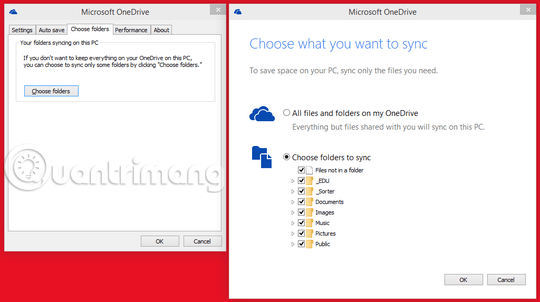
Thêm các file nhạc vào thư mục Music
Bây giờ thư mục của bạn đã được thiết lập xong, đã đến lúc thêm các file nhạc vào. Bấm và kéo tất cả file nhạc từ PC của bạn vào thư mục "Music" trong OneDrive. Bạn có thể thực hiện việc này bằng cách mở thư mục Music chính trong Windows Explorer và nhấn CTRL + A. Chọn tất cả các mục trong thư mục. Bây giờ, chỉ cần kéo tất cả thư mục album và nghệ sĩ đã chọn vào thư mục "Music" trong OneDrive.
Sẽ mất chút thời gian để các file nhạc được upload lên OneDrive, tùy thuộc vào kích thước bộ sưu tập của bạn. Các thư viện nhỏ hơn có thể được upload lên trong vòng vài giờ, trong khi các bộ sưu tập lớn có thể mất cả tuần hoặc lâu hơn.
Sau khi bộ sưu tập nhạc của bạn được upload lên OneDrive, bạn sẽ có thể truy cập bộ sưu tập đó trên tất cả các thiết bị của mình. Trên PC của bạn, bạn không phải lo lắng về việc chờ upload lên nữa vì các file nhạc đã có sẵn trên bộ nhớ cục bộ. Tất cả những gì bạn phải làm là mở Groove và bộ sưu tập nhạc của bạn sẽ sẵn sàng để bật.

Thiết bị di động chạy Windows 10 có Groove được tích hợp sẵn, và Microsoft cũng cung cấp Groove trên Android và iOS. Chỉ cần đăng nhập vào các ứng dụng di động đó bằng cùng một tài khoản Microsoft trên máy tính của bạn. Sau đó, bộ sưu tập nhạc của bạn sẽ sẵn sàng để truyền tới các thiết bị đó - khi các file đã được tải lên đám mây.
Nếu bạn đang sử dụng phiên bản Windows cũ hơn, bạn vẫn có thể tận dụng khả năng lưu các file nhạc của OneDrive. Microsoft cung cấp một ứng dụng Groove Web có thể phát lại bộ sưu tập nhạc của bạn. Tuy nhiên, trên PC chính của bạn, tất cả những gì bạn phải làm là trỏ trình phát nhạc ưa thích của bạn, như iTunes hoặc Windows Media Player, tới bộ sưu tập nhạc của bạn trong OneDrive.
Đó là tất cả những gì có trong combo OneDrive-Groove. Nếu bạn gặp phải sự cố, Microsoft có một trang trợ giúp để quản lý các file nhạc của bạn trong OneDrive.
Chúc bạn thành công!
Xem thêm:
 Công nghệ
Công nghệ  AI
AI  Windows
Windows  iPhone
iPhone  Android
Android  Học IT
Học IT  Download
Download  Tiện ích
Tiện ích  Khoa học
Khoa học  Game
Game  Làng CN
Làng CN  Ứng dụng
Ứng dụng 



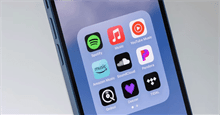














 Linux
Linux  Đồng hồ thông minh
Đồng hồ thông minh  macOS
macOS  Chụp ảnh - Quay phim
Chụp ảnh - Quay phim  Thủ thuật SEO
Thủ thuật SEO  Phần cứng
Phần cứng  Kiến thức cơ bản
Kiến thức cơ bản  Lập trình
Lập trình  Dịch vụ công trực tuyến
Dịch vụ công trực tuyến  Dịch vụ nhà mạng
Dịch vụ nhà mạng  Quiz công nghệ
Quiz công nghệ  Microsoft Word 2016
Microsoft Word 2016  Microsoft Word 2013
Microsoft Word 2013  Microsoft Word 2007
Microsoft Word 2007  Microsoft Excel 2019
Microsoft Excel 2019  Microsoft Excel 2016
Microsoft Excel 2016  Microsoft PowerPoint 2019
Microsoft PowerPoint 2019  Google Sheets
Google Sheets  Học Photoshop
Học Photoshop  Lập trình Scratch
Lập trình Scratch  Bootstrap
Bootstrap  Năng suất
Năng suất  Game - Trò chơi
Game - Trò chơi  Hệ thống
Hệ thống  Thiết kế & Đồ họa
Thiết kế & Đồ họa  Internet
Internet  Bảo mật, Antivirus
Bảo mật, Antivirus  Doanh nghiệp
Doanh nghiệp  Ảnh & Video
Ảnh & Video  Giải trí & Âm nhạc
Giải trí & Âm nhạc  Mạng xã hội
Mạng xã hội  Lập trình
Lập trình  Giáo dục - Học tập
Giáo dục - Học tập  Lối sống
Lối sống  Tài chính & Mua sắm
Tài chính & Mua sắm  AI Trí tuệ nhân tạo
AI Trí tuệ nhân tạo  ChatGPT
ChatGPT  Gemini
Gemini  Điện máy
Điện máy  Tivi
Tivi  Tủ lạnh
Tủ lạnh  Điều hòa
Điều hòa  Máy giặt
Máy giặt  Cuộc sống
Cuộc sống  TOP
TOP  Kỹ năng
Kỹ năng  Món ngon mỗi ngày
Món ngon mỗi ngày  Nuôi dạy con
Nuôi dạy con  Mẹo vặt
Mẹo vặt  Phim ảnh, Truyện
Phim ảnh, Truyện  Làm đẹp
Làm đẹp  DIY - Handmade
DIY - Handmade  Du lịch
Du lịch  Quà tặng
Quà tặng  Giải trí
Giải trí  Là gì?
Là gì?  Nhà đẹp
Nhà đẹp  Giáng sinh - Noel
Giáng sinh - Noel  Hướng dẫn
Hướng dẫn  Ô tô, Xe máy
Ô tô, Xe máy  Tấn công mạng
Tấn công mạng  Chuyện công nghệ
Chuyện công nghệ  Công nghệ mới
Công nghệ mới  Trí tuệ Thiên tài
Trí tuệ Thiên tài